
是不是常常在 IG 或是網路上看到那種很漂亮的翻頁時鐘螢幕保護程式呢?今天我們要跟大家分享一款簡單、好看的翻頁時鐘螢幕保護程式,讓你的 Mac 或 Windows 在待機的時候可以不單純只是一塊黑黑的螢幕。
下載《Fliqlo》翻頁時鐘螢幕保護程式
《Fliqlo》這款螢幕保護程式可以免費從官網下載,如果喜歡的話也可以在下面的地方給作者一點贊助。依照你使用的是 Mac 或是 Windows 選擇不同的下載點,特別要注意,如果你是 macOS 13 或是更早的版本,要選擇上面 Fliqlo 1.8.6 這個版本來安裝。
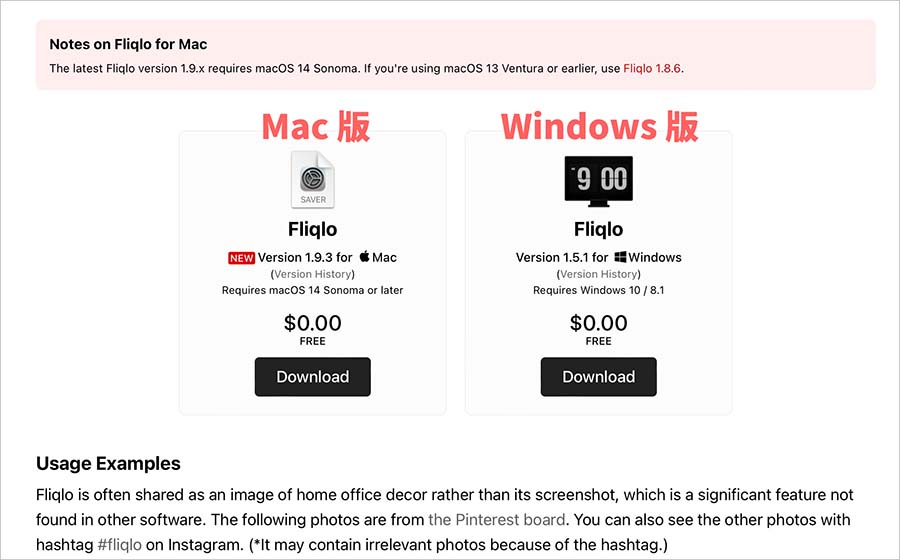
打開下載的 DMG 檔案,裡面會有 Fliqlo 的 SAVER 檔案,點兩下以後就會安裝到你的電腦裡面,安裝的方式相當簡單。
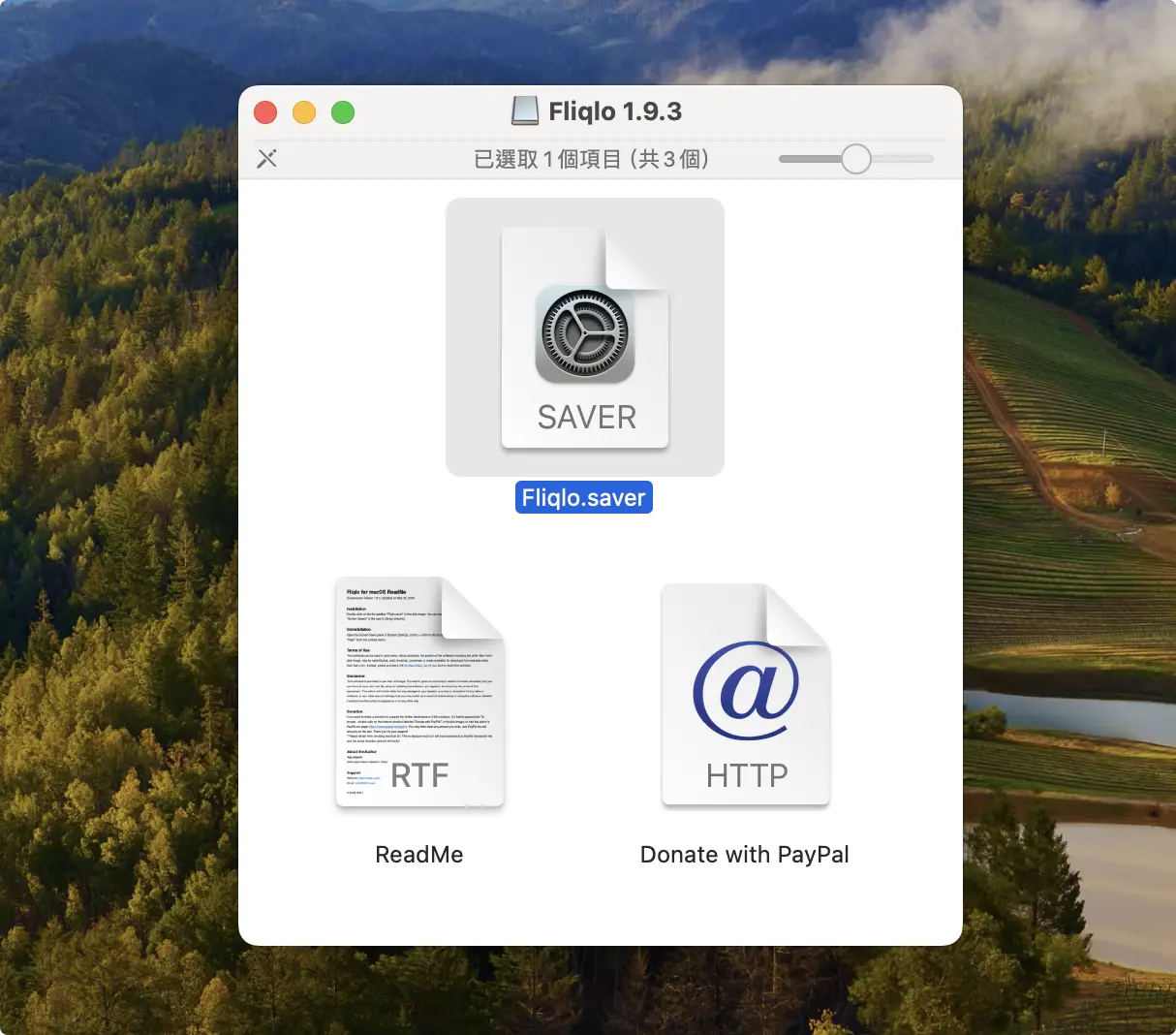
👉 Fliqlo 官網下載:請點此
啟用 Fliqlo 翻頁時鐘螢幕保護程式
因為我是用 Mac,所以下面就以 Mac 的操作來介紹。
安裝好以後開啟「系統設定」裡面的「螢幕保護程式」,在最下面那一排滑到最右邊,就可以看到 Fliqlo 這個螢幕保護程式。
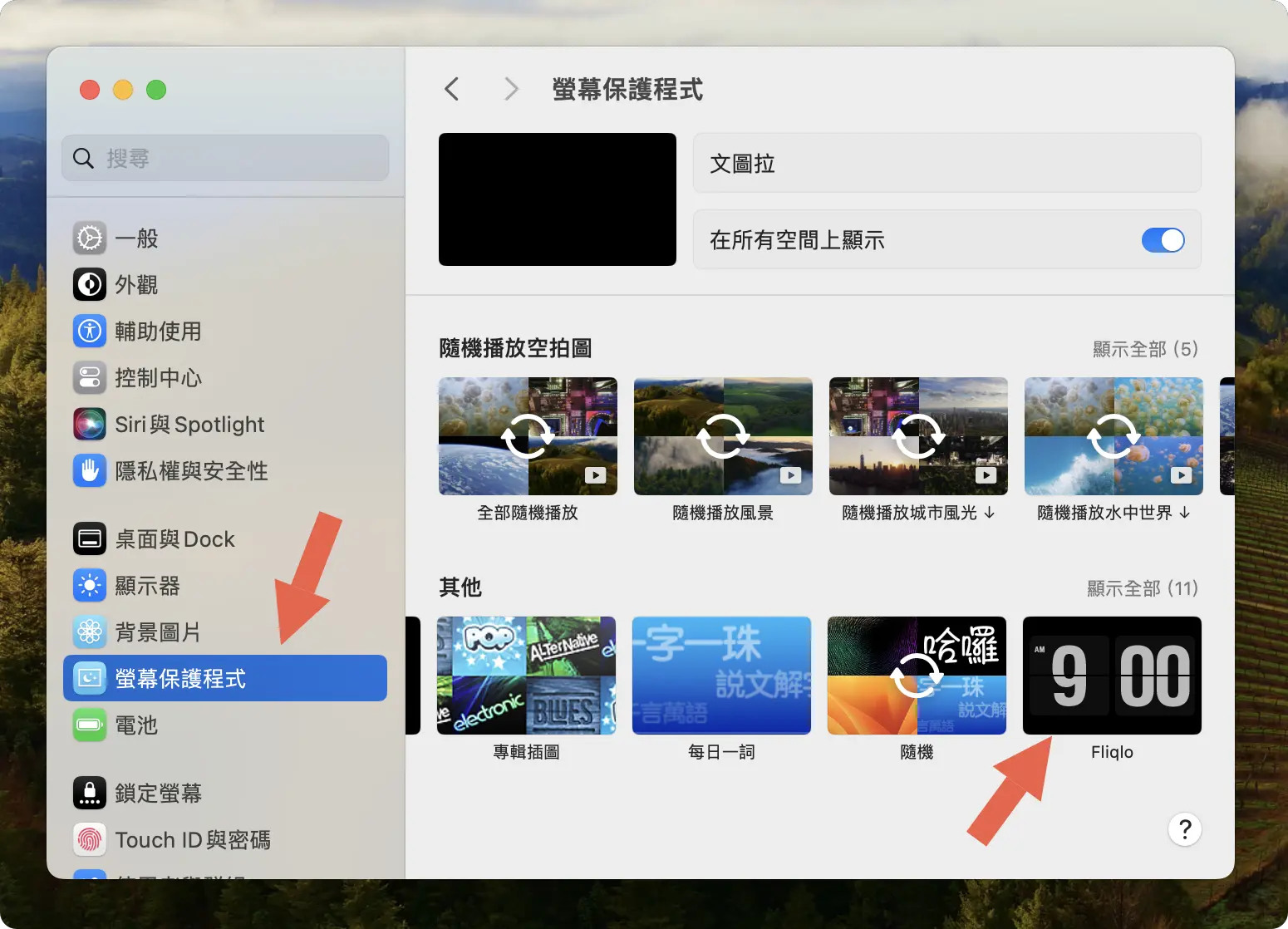
點選以後就換好了,在上面會看到預覽。
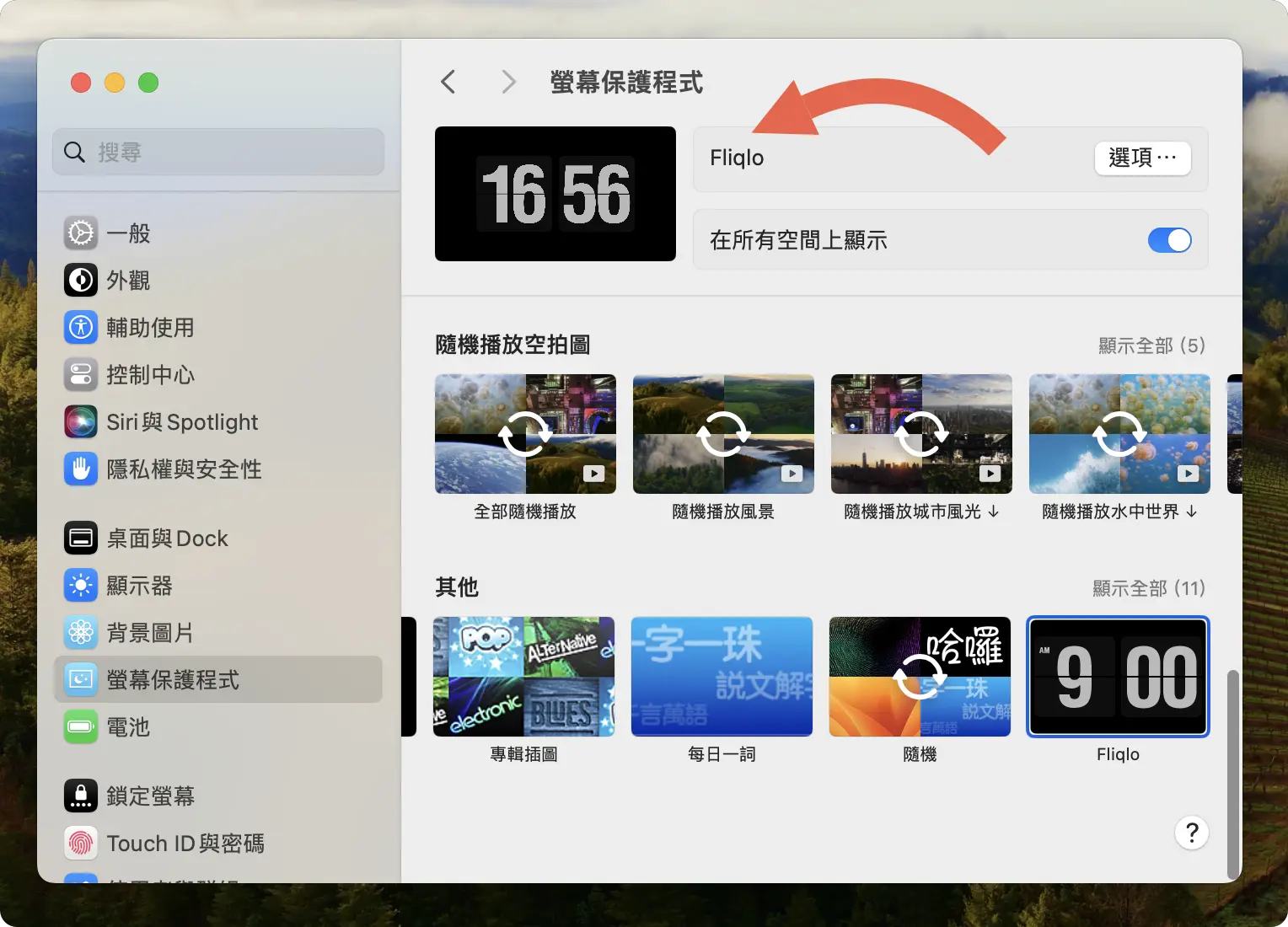
如果你想要看一下實際的樣子,把滑鼠移到這個預覽的圖案上,會出現「預覽」兩個字,點下去就可以預覽整個螢幕保護程式實際運作時的樣子。
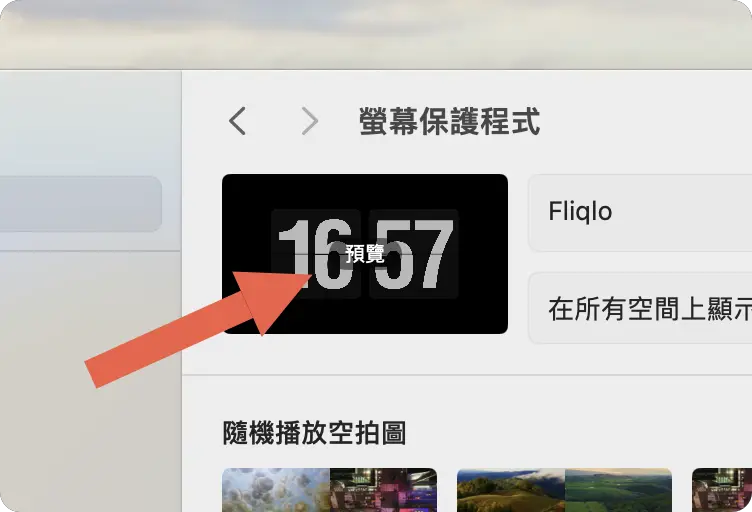

點選右邊的「選項」功能後,有一些基本的設定可以做調整,像是時間顯示的格式、顯示 12 小時制或 24 小時制、時鐘的大小、顯示的亮度….等。
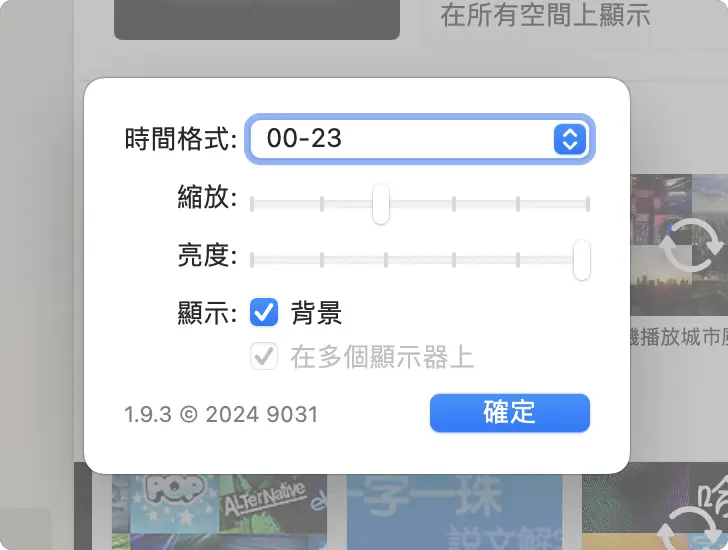
「顯示背景」這個比較看不出來,但如果你有勾選的話,就會看到時間後面有一塊灰灰的板子。
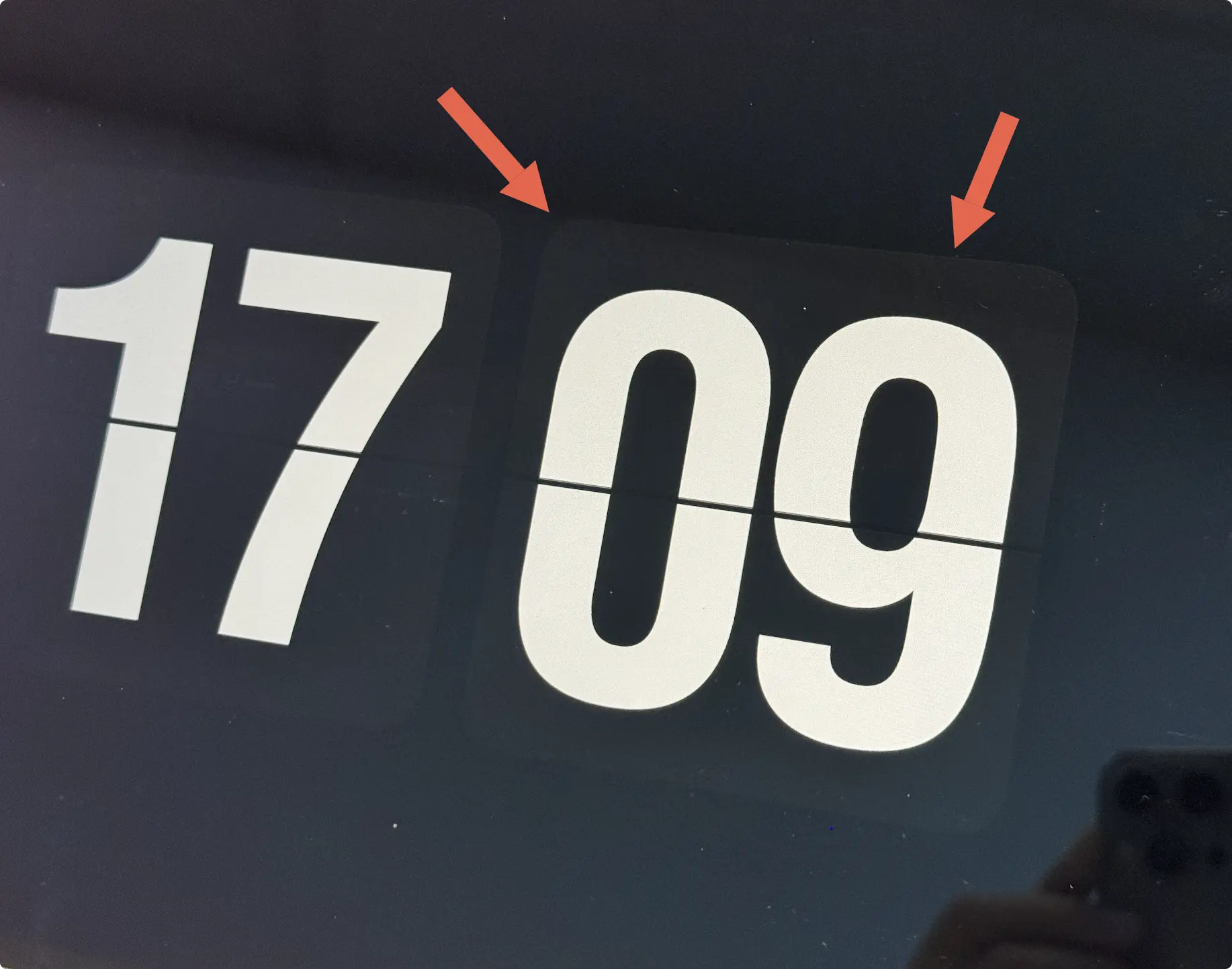
其他就沒有什麼好設定的了。
另外,如果你的 Mac 有設定「螢幕保護程式時顯示時間」的話,記得要從「鎖定螢幕」這個設定中,把「顯示大型時鐘」這裡不要選擇「螢幕保護程式」。
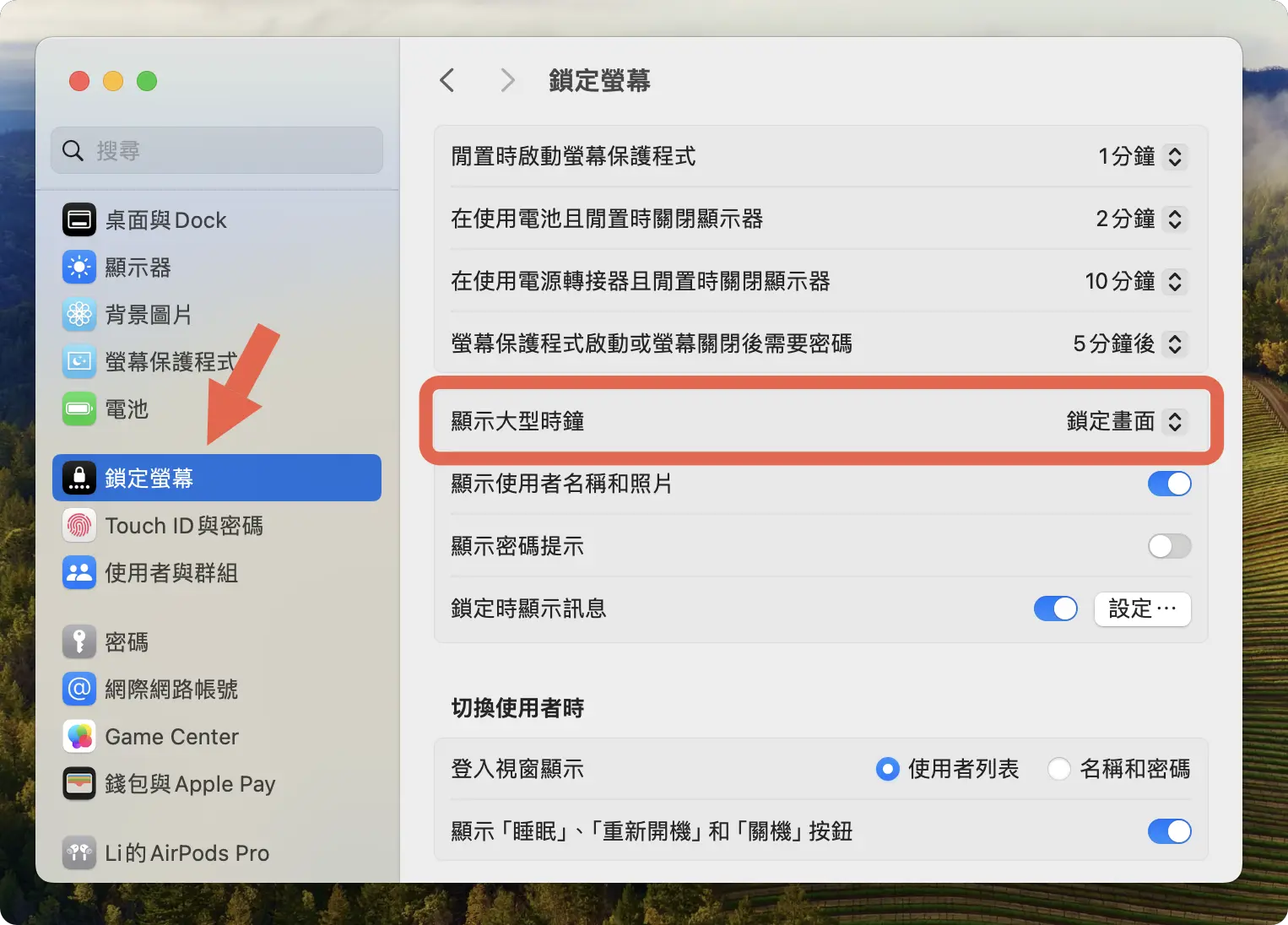
否則螢幕保護程式啟動的時候,你會在畫面上又看到另外一個小時鐘,就像下面這個樣子。

延伸閱讀》
簡約好看《小時鐘》:桌面上就有翻頁時鐘,還支援 Widget 和懸浮顯示
5 款 iPhone、iPad 上好看的翻頁時鐘 App,還有多種主題可選
充電時讓 iPhone 自動開啟翻頁時鐘效果,拔掉充電線後又自動關閉
如果想知道更多關於 Apple 的消息、教學、小技巧或是科技新知,一定要點擊以下任一 LOGO,追蹤我們的 Facebook 粉絲團、訂閱 IG、YouTube 以及 Telegram。





